- A+
所属分类:CAD安装使用教程
你知道Sketchup吗?Sketchup也叫草图大师,是一款好用又简单的3D设计软件,很多做设计的都会用到。
Sketchup实现原位粘贴的方法
方法一:
1、如下图所示,将图中的矩形立方体设置成组件
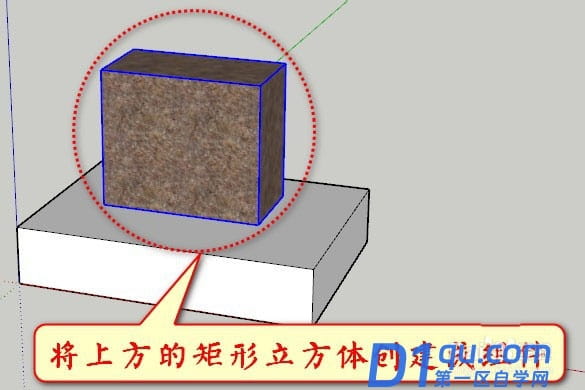
2、点击选中该组件,并按下键盘上的Ctrl+C进行复制:
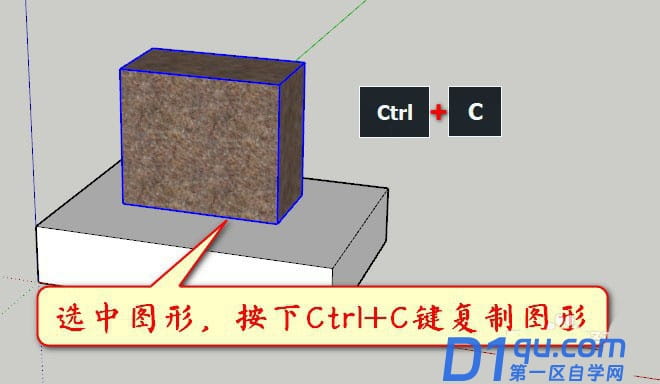
3、再选择“编辑”菜单下的“原位粘贴”命令(中文版中翻译的是“定点粘贴”):
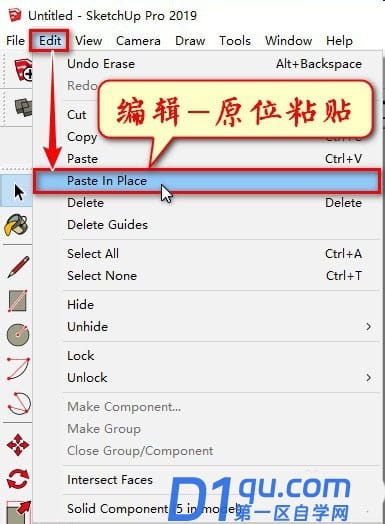
4、为了展示一下,按下M键(执行移动命令),点击一下复制的图形,向右移动一下,我们就看到刚复制好的图形了:
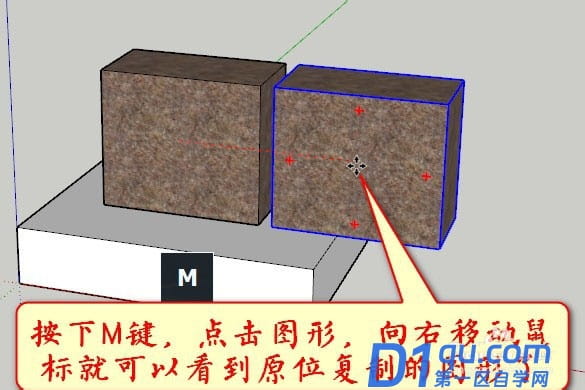
方法二:
1、将上面方法一中步骤1中的组件选中,然后依次按下键盘上的M键、Ctrl键(执行移动复制命令):
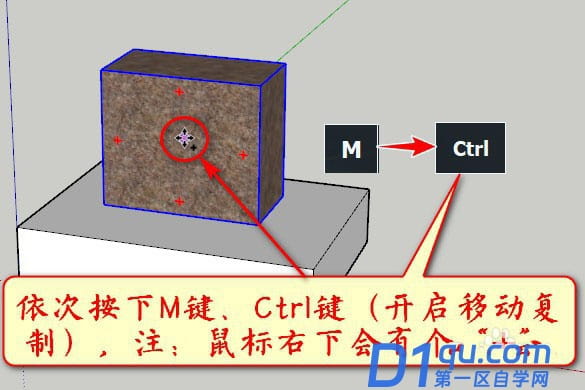
2、点一下鼠标左键:
说明:不用选中组件,直接依次按下键盘上的M键、Ctrl键(执行移动复制命令),再将鼠标移动到组件上点击也是可以的,因为此命令会自动选中鼠标指针所指向的组件。
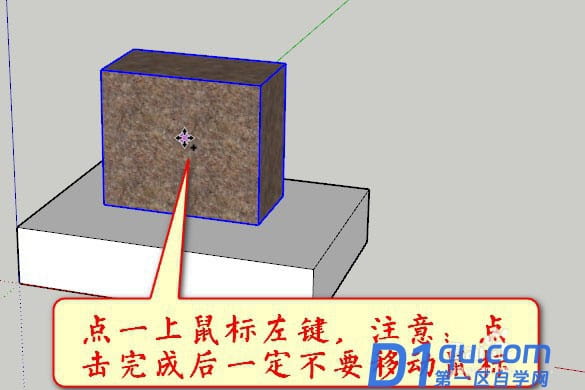
3、不要移动鼠标,再点一下鼠标左键(你会发现四周的红色“+”消失了):
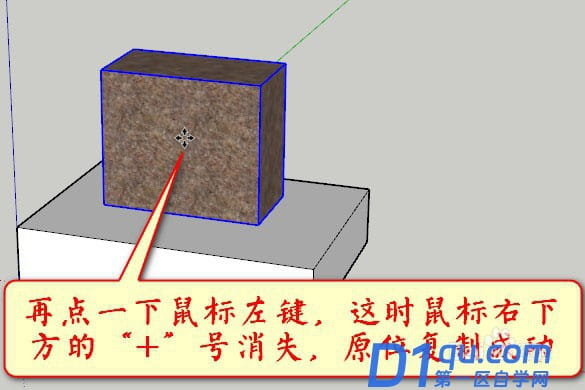
4、重复方法一中的步骤4就可以看到用移动复制命令完成的原位粘贴了。
以上就是Sketchup实现原位粘贴的方法了,Sketchup使用比较简单




